剪映裁剪视频画面尺寸的方法是通过调整比例和裁剪功能实现。具体步骤为:导入素材后点击“剪辑”→“比例”,选择16:9、9:16、1:1等预设比例,或使用“裁剪”功能手动调整区域;若画面模糊,应选择接近目标比例的原始素材、避免过度放大、提高导出分辨率、检查素材质量并适度使用锐化效果;保持清晰度则需导出时匹配原始参数、选择合适编码格式、提高码率并减少多次编辑导出;常用比例包括16:9(横屏)、9:16(竖屏)、1:1(正方形)、4:3(旧电视)、3:4(竖屏)等。
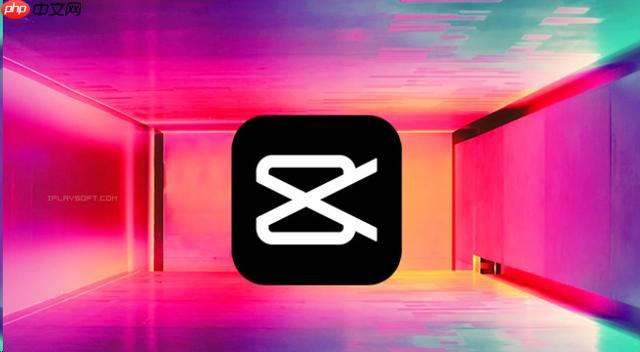
剪映裁剪视频画面尺寸,其实就是调整视频的显示比例,让它更适合不同的平台或需求。操作很简单,主要就是利用剪映的裁剪和比例调整功能。
解决方案:
剪映裁剪视频后画面模糊怎么办?
画面模糊通常是因为视频被拉伸或放大了。解决办法是:
剪映裁剪视频后如何保持视频清晰度?
保持清晰度,关键在于避免不必要的压缩和拉伸。
剪映裁剪视频的常用比例有哪些?
剪映预设了很多常用比例,可以满足大部分需求:
除了这些预设比例,你还可以自定义裁剪比例,更加灵活地控制视频画面。
以上就是剪映如何裁剪视频画面尺寸?画面比例调整教程的详细内容,更多请关注php中文网其它相关文章!




Copyright 2014-2025 https://www.php.cn/ All Rights Reserved | php.cn | 湘ICP备2023035733号